5.1.2 创建演示文稿及幻灯片

创建演示文稿
1.演示文稿的创建
1)创建演示文稿
创建演示文稿有以下3种方法。
方法1:使用“文件”菜单下“新建”命令进行创建。
方法2:选择“快速访问”工具栏中“新建”命令创建演示文稿。
方法3:使用<Ctrl+N>组合键。
如果使用方法2和方法3,将直接创建空白演示文稿。如果使用方法1,将弹出新建工作簿窗口,如图5-5所示,用户可在此界面选择创建空白演示文稿;也可根据系统提供的模板,选择某类模板,在模板基础上新建模板演示文稿。
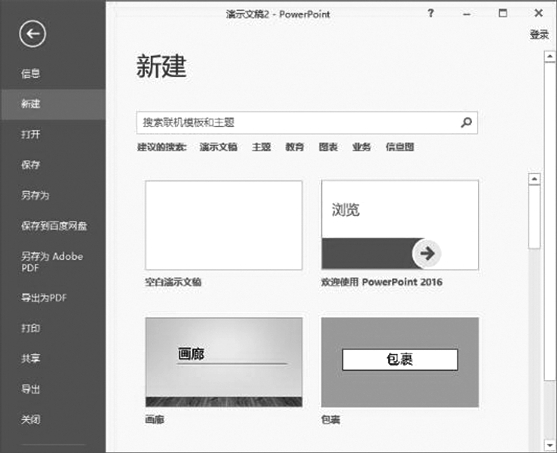
图5-5 新建演示文稿

演示文稿保存
2)保存演示文稿
保存演示文稿的方法有以下3种。
方法1:利用“文件”菜单下的“保存”或“另存为”命令。
方法2:使用“快速访问”工具栏中的“保存”按钮。
方法3:使用<Ctrl+S>组合键。
执行以上3种方法后,系统将会弹出“另存为”窗口,如图5-6所示。
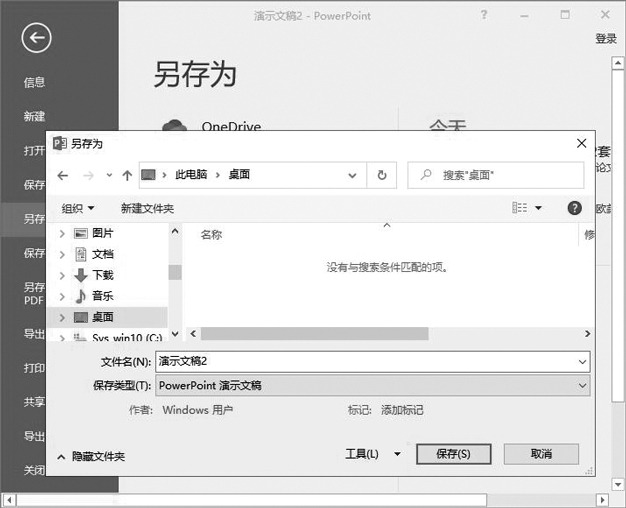
图5-6 “另存为”窗口
3)打开、关闭演示文稿
如需对已经存在的演示文稿进行修改或编辑,需要使用打开。
方法1:执行“文件”菜单下的“打开”命令。
方法2:单击“快速访问”工具栏中的“打开”按钮。
方法3:使用<Ctrl+O>组合键。
执行以上方法后,系统都会弹出“打开”窗口,如图5-7所示。在该窗口中单击“浏览”按钮,将弹出“打开”对话框,选择需打开的工作簿文件,单击“打开”按钮。
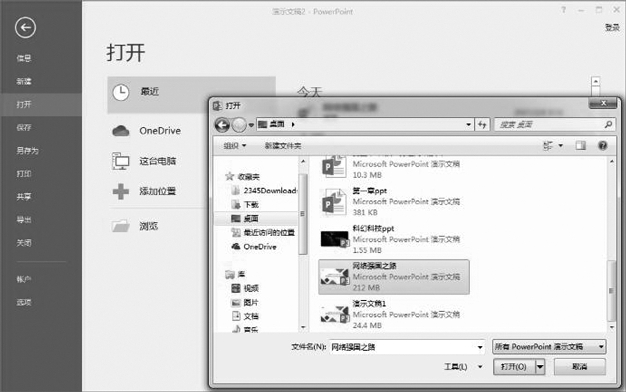
图5-7 “打开”演示文稿
演示文稿编辑完毕后,可以将其关闭,操作方法为单击“文件”菜单下的“关闭”按钮,或单击演示文稿窗口中的“关闭”按钮,或双击控制图标,或使用<Alt+F4>组合键。
2.幻灯片的创建
1)幻灯片基本操作
幻灯片是演示文稿的基本组成单位,每一个演示文稿都是由多个幻灯片组成的,幻灯片的基本操作包括新建、插入、选择等。新建幻灯片有以下4种方法。
方法1:工具栏中直接单击“新建幻灯片”,如图5-8所示。
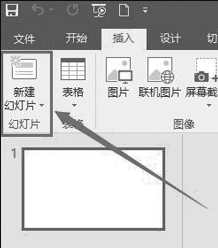
图5-8 工具栏新建幻灯片
方法2:图5-9中位置单击,按下<Enter>键。
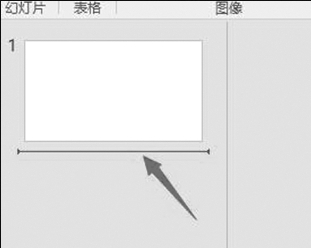
图5-9 按<Enter>键新建幻灯片
方法3:单击图中空白处,选择“新建幻灯片”,如图5-10所示。
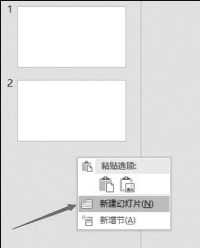
图5-10 右键菜单新建幻灯片
方法4:按<Ctrl+M>组合键新建幻灯片。
2)移动、复制幻灯片
①移动幻灯片:选择一张幻灯片,长按左键不放,拖动到需要的位置,松开即可,如图5-11所示。
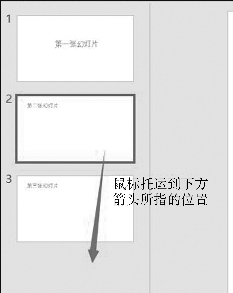
图5-11 移动幻灯片
②复制幻灯片:选择一张幻灯片单击右键,在展开的快捷菜单中选择“复制幻灯片”选项,如图5-12所示。
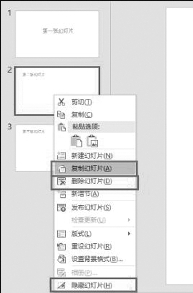
图5-12 复制幻灯片
3)隐藏、删除幻灯片
①隐藏幻灯片:选择一张幻灯片单击右键,在展开的快捷菜单中选择“隐藏幻灯片”选项。
②删除幻灯片有以下两种方法。
方法1:选择一张幻灯片单击右键,在展开的快捷菜单中选择“删除幻灯片”选项。
方法2:选择一张幻灯片,按下<Delete>键即可。
思政小课堂
建设网络强国,要有自己的技术,有过硬的技术;要有丰富全面的信息服务,繁荣发展的网络文化,要有良好的信息基础设施,形成实力雄厚的信息经济,还要有高素质的网络安全和信息化人才队伍;要积极开展双边、多边的互联网国际交流合作。建设网络强国的战略部署要与“两个一百年”奋斗目标同步推进,向着网络基础设施基本普及,自主创新能力显著增强,信息经济全面发展,网络安全保障有力的目标不断前进。
努力把我国建设成为网络强国——习近平谈治国理政(第一卷)
2014年2月17日
